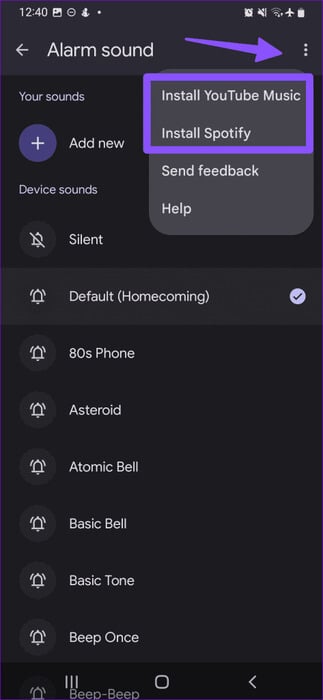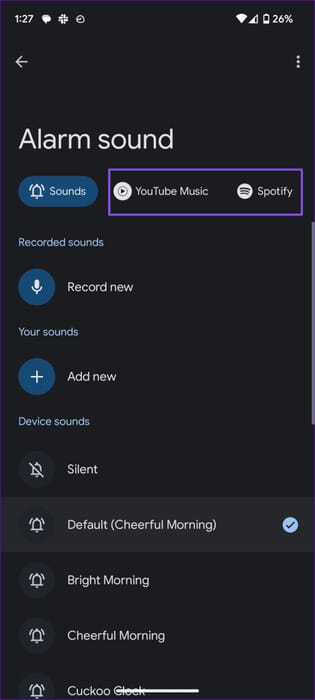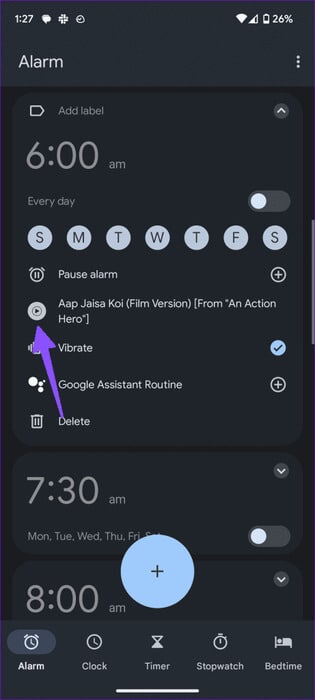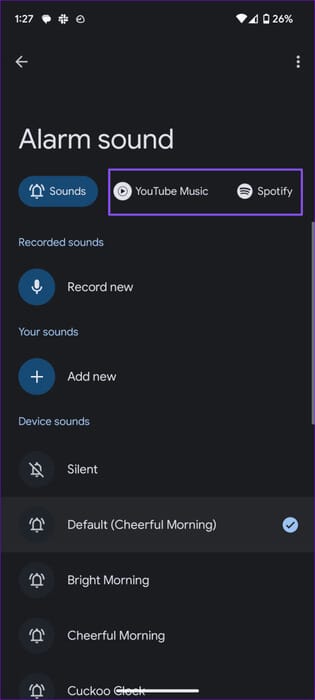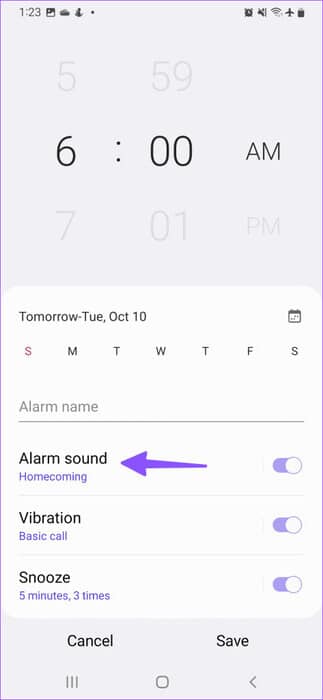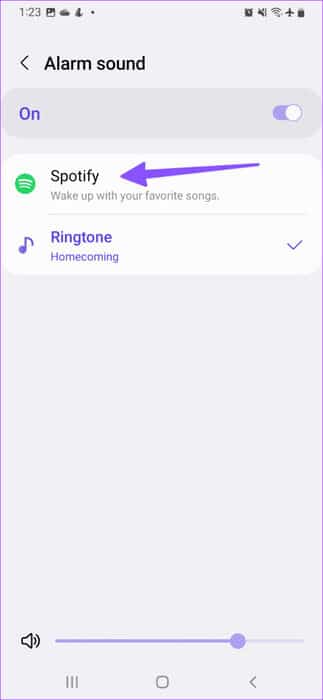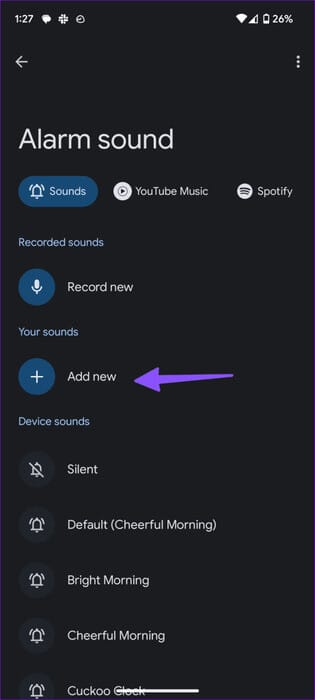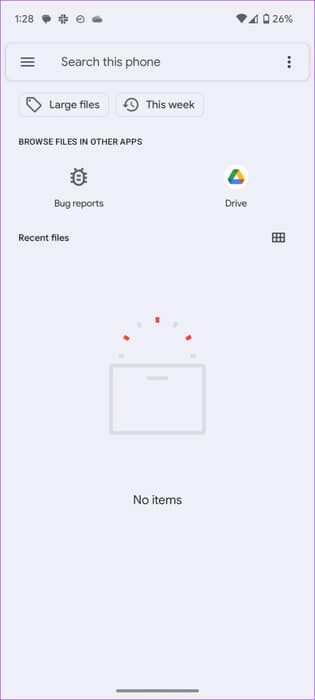Android에서 YouTube Music을 알람으로 설정하는 방법
Android의 기본 시계 앱은 여러 가지 UI 개선과 기능 향상을 거쳤습니다. 최신 트렌드에 발맞추기 위해 기본 시계 앱은 YouTube Music 및 Spotify와 같은 음악 스트리밍 서비스를 지원합니다. 결국, 알람 시계로 좋아하는 음악을 듣고 일어나기를 원하지 않는 사람이 있을까요? Android 휴대전화에서 YouTube Music의 노래를 알람으로 설정하는 방법은 다음과 같습니다.
Taylor Shift의 최신 노래 "I Can See You"를 듣고 일어나시겠습니까? YouTube Music 및 Spotify와의 뛰어난 통합 덕분에 방대한 음악 스트리밍 서비스 라이브러리에서 원하는 트랙을 아침 모닝콜로 선택할 수 있습니다. 실제로 확인해 보겠습니다.
YouTube Music 또는 Spotify에서 구독하세요.
앞서 언급했듯이 기본 시계 앱은 널리 사용되는 스트리밍 서비스를 모두 지원합니다. 하지만 휴대폰에서 노래를 알람으로 설정하려면 둘 중 하나를 구독해야 합니다.
YouTube Music 유료 요금제는 월 $10.99부터 시작됩니다. 월 13.99달러에 YouTube Premium 요금제를 이용하고, YouTube에서 광고를 제거하고, 오프라인 다운로드를 활성화할 수 있습니다. 유튜브 뮤직과 비교Spotify의 유료 요금제는 월 $9.99부터 시작합니다. 성공적으로 구매했다면 시계 앱에서 아래 섹션을 사용하세요.
Android에서 YouTube Music을 알람으로 설정
YouTube Music 유료 요금제를 활성화한 후 아래 단계에 따라 서비스의 벨소리를 Android 알람으로 설정하세요.
단계1 : 앱 열기 시계 안드로이드에서. 탭으로 이동 알리다. 클릭 + 하단에.
단계2 : 다음 알람 시간을 추가하세요. 시스템은 기본 신호음으로 알람을 활성화합니다. 클릭 당신의 알람 시계 그것을 사용자 정의합니다.
표 3 : 옵션을 선택하세요 경보음. 아이콘을 클릭하십시오 XNUMX점 오른쪽 상단 모서리에서 선택하고 유튜브 음악.
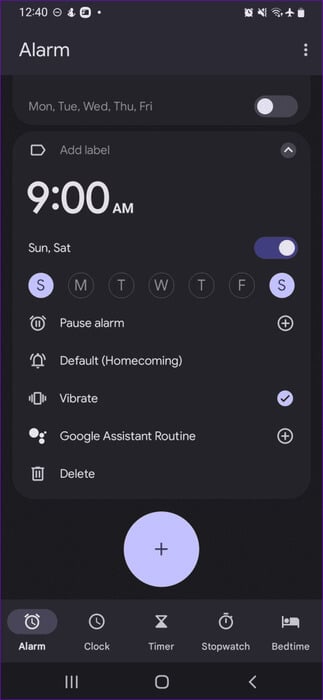
단계4 : 휴대폰에 애플리케이션을 다운로드하세요. 탭이 나타납니다 YouTube 뮤직 위에. 그것으로 가십시오.
단계5 : YouTube Music에서는 최근 재생한 노래, 차트, 믹스테이프, 신곡, 좋아하는 아티스트 등을 표시합니다. 언제든지 오른쪽 하단에 있는 목록에서 특정 노래를 검색할 수 있습니다.
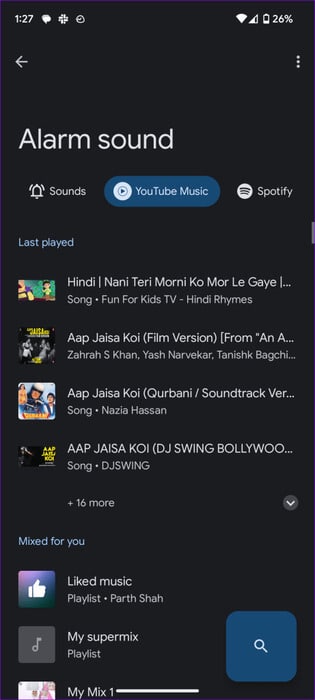
좋아하는 노래를 찾아 선택하고 뒤로 버튼을 누르세요. 선택한 노래를 확인하고 YouTube Music의 편안한 음악을 들으며 아침을 시작할 준비를 하세요. 만약에알람 시계는 Android 휴대폰에서 작동합니다., 문제 해결 가이드를 참조하세요.
Android에서 Spotify를 알람으로 설정
YouTube Music이 나날이 인기를 얻고 있지만 Spotify는 여전히 많은 사람들이 선호하는 선택입니다. 그 중 하나라면 아래 단계에 따라 Android에서 Spotify를 알람으로 설정하세요.
단계1 : 이동 알람 메뉴 시계 애플리케이션에서. 만들다 새로운 알람 목록에서 +.
단계2 : 알람을 확장하고 신호음을 선택합니다. 메뉴를 클릭하세요 XNUMX점 설치를 위해 상단에 Spotify. Spotify를 실행하고 계정 세부정보로 로그인하세요.
표 3 : Spotify 재생 목록, 인기 노래, 팟캐스트 등이 아래에 표시됩니다. 스포티파이 탭.
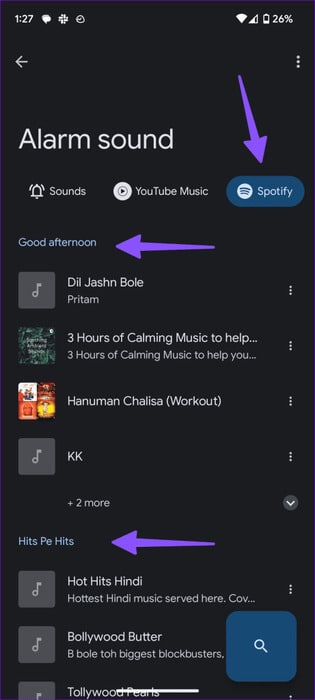
하단 메뉴에서도 특정 노래를 검색할 수 있습니다. 돌아오시면 알람을 사용할 준비가 되었습니다.
SAMSUNG GALAXY 휴대폰에서 Spotify를 알람으로 설정
삼성은 갤럭시 휴대폰에서 다른 시계 앱을 사용합니다. Spotify와의 긴밀한 파트너십 덕분에 한국의 거대 기업은 시계 앱에서 가장 인기 있는 스트리밍 앱을 지원하고 있습니다.
단계1 : 앱 열기 시계 삼성 휴대폰에서.
단계2 : 탭으로 이동 ㅇㅇㅇㅇㅇ 그리고 누르다 + 아이콘.
표 3 : 세트 알람 시간 훠궈 알람 소리.
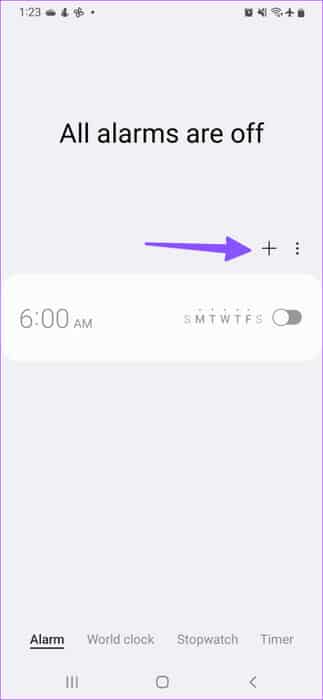
단계4 : 퍄퍄퍄 Spotify. Spotify를 다운로드하지 않은 경우 시스템에서 먼저 앱을 다운로드하라는 메시지를 표시합니다.
단계5 : 퍄퍄퍄 좋아하는 Spotify 노래 알람을 갖고 저장하세요.
삼성 휴대폰에 Google 시계 앱을 다운로드하고 동일한 YouTube Music 통합을 즐길 수 있습니다.
Android에서 Google 시계 애플리케이션을 다운로드하세요.
Android에서 노래를 알람으로 설정하는 방법
유료 스트리밍 서비스를 구독하고 싶지 않다면 좋아하는 YouTube Music 노래를 Android 휴대전화의 저장공간에 다운로드하고 아래 단계에 따라 알람으로 설정하세요.
단계1 : 목록으로 이동 알람 시계 시계 애플리케이션에서.
단계2 : 확장하고 알람을 선택하세요. 음정.
표 3 : 목록으로 이동 핑. 딸깍 하는 소리 새로운 걸 더하다.
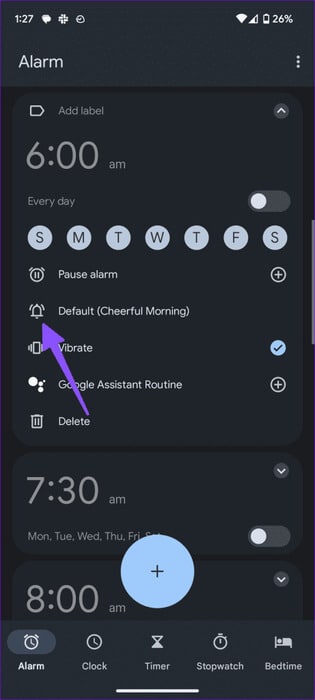
단계4 : 우주에서 오디오 파일을 선택하세요 장치 저장.
좋아하는 노래를 휴대폰에 다운로드하려면 합법적인 방법을 사용해야 합니다.
시계 앱은 어떤 스트리밍 서비스를 지원하나요?
YouTube Music 외에도 시계 앱은 Pandora 및 Spotify를 지원합니다.
좋아하는 노래를 들으며 일어나세요
Google은 시계 앱에 YouTube Music 통합을 설치했습니다. 타사 스트리밍 서비스도 지원하는 검색 대기업을 보는 것이 좋습니다. YouTube Music을 알람으로 설정하셨나요? 당신은 어떤 노래를 듣고 일어나나요? 아래 댓글로 여러분의 선호 사항을 공유해 주세요.